Stellar Repair for Outlook
Miscellanea / / October 30, 2021
Mitä tulee PST: hen (Personal Storage Table), se on tiedostomuoto Microsoft-ohjelmille tiedostojen tallentamiseen Windows-tietokoneesi paikallinen tallennustila, kuten kalenteritapahtumat, yhteystiedot, sähköpostiviestit jne., mukaan lukien Windows Viestit ja Microsoft Outlook. Mutta jos sinulla on ongelmia PST-tiedoston kanssa, voit katsoa tämän arvostelun Stellar Repair for Outlookista – luokkansa paras PST-korjaustyökalu.
Tallentamalla PST-muotoiset tiedostot tietokoneellesi sähköpostipalvelimelta on aina parempi idea varmuuskopioida nämä tiedostot sekä pitää Outlooksi ajan tasalla. Mutta siinä on myös joitain puutteita, ja yksi PST-tiedoston tärkeimmistä ongelmista on, että ne vioituvat helposti odottamatta. Tämä tarkoittaa, että pienikin virhe voi vioittaa PST-tiedostoa ja siitä tulee käyttökelvoton riippumatta siitä, kuinka tärkeä se on.
Siksi niiden pitäminen turvassa ja aina saatavilla korjaamalla vioittuneet PST-tiedostot on käyttäjille aivan välttämätöntä. Siksi Stellar Repair for Outlook (
Outlookin PST-korjaustyökalu) on yksi tehokkaimmista ja helppokäyttöisistä korjausohjelmistoista, joka toimii Windowsissa ja korjaa/palauttaa vioittuneet PST-tiedostot ja palauttaa ne helposti alkuperäiseen oletustilaansa. Tämä työkalu tukee Outlook 2019, 2016, 2013 ja vanhempia versioita ja toimii tarkasti.
Sivun sisältö
- Stellar Repair for Outlook – luokkansa paras PST-korjaustyökalu
-
Stellar Repair for Outlookin ominaisuudet
- Korjaa korruptoituneen tai vaurioituneen Outlookin PST-tiedoston
- Esikatselee Outlook-postilaatikon tiedot Post Repairing
- Palauta poistetut sähköpostit ja Outlook-postilaatikon kohteet
- Korjaa PST-tiedosto milloin sinulle sopii
- Jaa ja tiivistä Outlookin PST-tiedosto [Technician Edition]
- Vie PST Office 365:een [Technician Edition]
- Tuetut kielet:
- Laitteistovaatimukset:
- Asennus ja käytön vaiheet
- Hinnoittelu
- Johtopäätös
Stellar Repair for Outlook – luokkansa paras PST-korjaustyökalu
On syytä mainita, että Microsoft Outlook tarjoaa ilmaisen PST-korjaustyökalun nimeltä "Inbox Repair Tool", joka tunnetaan myös nimellä Scanpst.exe mutta se ei toimi tarkasti eikä voi korjata jokaista PST-tiedostosi virhettä. Tässä Stellar Repair for Outlook -työkalu on kätevä, koska se korjaa kaikki vioittuneet PST-tiedostot ajattelematta.
Jos haluat tietää lisää tästä tehokkaasta työkalusta, tutustu tähän täydelliseen arvosteluun ja annamme sinulle myös ohjeet sen käyttöön. Joten, ilman enempää aikaa, aloitetaan.
Stellar Repair for Outlookin ominaisuudet
Katsotaanpa nopeasti joitain tämän työkalun korostettuja ominaisuuksia, joita etsit aina.
Korjaa korruptoituneen tai vaurioituneen Outlookin PST-tiedoston
Tämä työkalu voi helposti korjata erittäin vioittuneet Outlook PST -tiedostot nopeasti sen syvän integroinnin ja tarkan luonteensa ansiosta. Se korjaa helposti suuret PST-tiedostot, mikä on parempi kuin scanpst.exe, koska Outlookin oletuskorjaustyökalu jäätyy paljon korjattaessa suurta PST-tiedostoa tai muuttaa korjattuja Outlook-postilaatikon tietoja. Stellar-korjaustyökalu toimii ilman rajoituksia ja teknisiä ongelmia.
Esikatselee Outlook-postilaatikon tiedot Post Repairing
Kun PST-tiedosto on korjattu, ohjelmisto näyttää sinulle esikatselun korjatusta Outlook PST -datatiedostosta kaikkine kohteineen esikatseluikkunassa, jotta voit katsoa ne perusteellisesti ennen tallentamista. Voit tarkistaa kaikki kohteet, sähköpostin leipätekstit, yhteystiedot, kalenteritapahtumat, hyperlinkit jne. esikatselutilassa.
Palauta poistetut sähköpostit ja Outlook-postilaatikon kohteet
Tämä ohjelmisto skannaa PST-tiedoston "Palauta poistetut sähköpostit ja muut Outlook-postilaatikot" -tiedot, jotka on aiemmin poistettu. Se on tehokas työkalu, joka palauttaa jopa ne sähköpostikohteet, jotka on poistettu ennen PST-tiedoston vioittumista. Ohjelmisto näyttää esikatselun poistetuista Outlook-postilaatikon kohteista, kun korjausprosessi on valmis.
Mainokset
Korjaa PST-tiedosto milloin sinulle sopii
Kun skannausprosessi on valmis, työkalu auttaa sinua korjaamaan PST-tiedoston painamalla vain "Korjaa" -vaihtoehtoa. Työkalu korjaa helposti vioittuneen PST-tiedoston ja antaa sinun tallentaa skannatut tiedot DAT-tiedostomuodossa. Voit sitten ladata DAT-tiedoston ohjelmistoon ja yrittää korjata PST-tiedoston ja palautusprosessin ilman, että sinun tarvitsee skannata PST-tiedosto uudelleen. Se auttaa myös korjaamaan tehtäviä kahdessa eri vaiheessa eri aikoina.
Jaa ja tiivistä Outlookin PST-tiedosto [Technician Edition]
Korjauksen lisäksi voit myös käyttää Stellar Repair for Outlook -työkalua Outlookin PST-tiedostojen jakamiseen ja tiivistämiseen, jos sinulla on ohjelmiston Technician Edition. Outlookin PST-tiedostojen jakaminen ja tiivistäminen auttavat optimoimaan Outlookin suorituskyvyn, lisäämään hallittavuutta ja vähentämään suuremman PST-tiedoston koon aiheuttaman korruption riskiä.
Vie PST Office 365:een [Technician Edition]
Ohjelmiston Technician Edition voi myös viedä PST-tiedoston helposti Office 365:een. Se on toinen hyödyllinen ominaisuus, jos käytät pilvisähköpostia ja sinun on vietävä postilähetykset PST-tiedostostasi Office 365:een.
Mainokset
Tuetut kielet:
Työkalu tarjoaa käyttäjille pari kielitukea, kuten englanti, saksa, ranska, italia, espanja jne.
Laitteistovaatimukset:
Ohjelmiston asentaminen tietokoneellesi vaatii Intel-yhteensopivan (x86, x64) prosessorin, joka toimii Windows 10-, 8.1-, 8-, 7-käyttöjärjestelmässä ja jossa on vähintään 4 Gt RAM-muistia ja 250 Mt tallennustilaa. Joten järjestelmävaatimusten kannalta tämä työkalu on todella kevyt eikä vaadi suurempaa kokoonpanoa.
Asennus ja käytön vaiheet
Lataa vain työkalu viralliselta Stellarinfo-sivustolta ilmaiseksi Windows-tietokoneellesi. Voit myös ostaa ammatti- tai teknikko- tai Toolkit-paketin käyttösi ja mieltymystesi mukaan. Ilmeisesti maksetuissa suunnitelmissa on enemmän korjattavia PST-tiedostoja, ei tiedostokokorajoituksia, ilmainen tekninen tuki 24/6 ja paljon muuta.
Joten, kun olet ladannut työkalun tietokoneellesi, napsauta sitä > Jos UAC niin pyytää, napsauta Kyllä suorittaaksesi sen järjestelmänvalvoja > Noudata sitten näytön ohjeita suorittaaksesi asennusprosessin loppuun kuten muutkin Windows-ohjelmat mitä tahansa. Se on todella helppo asentaa ilman lisämäärityksiä.
- Kun olet asentanut Stellar Repair for Outlook -työkalun Windows-tietokoneellesi, käynnistä se.
- Klikkaa Selaa tai voit käyttää löytö vaihtoehto löytää ja valita PST-tiedosto, jonka haluat korjata.
- Tämä ohjelmisto tunnistaa automaattisesti PST-tiedoston sijainnin, kun se avataan oletussijainnissa.
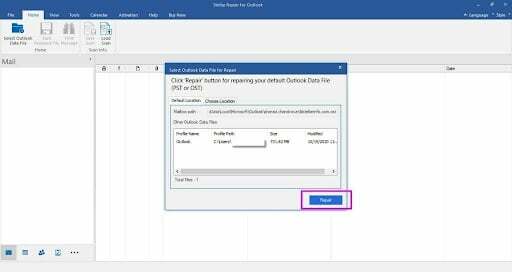
- Klikkaa Korjaus -painiketta ja odota jonkin aikaa, jotta valitsemasi vioittunut tai vaurioitunut PST-tiedosto korjataan kokonaan. [Korjausaika riippuu myös vaurioituneen PST-tiedoston koosta ja siihen tallennettujen sähköpostien määrästä]
- Kun PST-tiedosto on korjattu, se tulee näkyviin kojelautaan. Täällä voit valita minkä tahansa tiedoston nähdäksesi esikatselun.
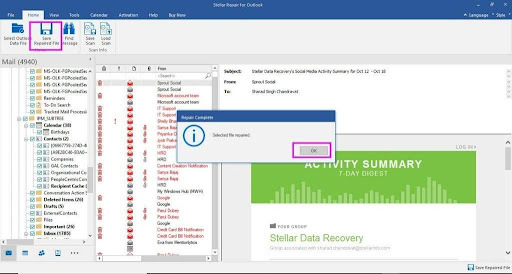
- Seuraavaksi voit napsauttaa Tallenna korjattu tiedosto tallentaaksesi sen tietokoneellesi. Varmista, että valitset tiedoston tallentamiseen toisen sijainnin.
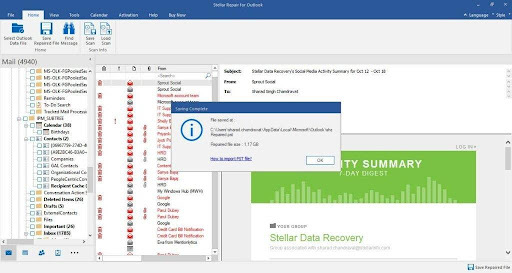
Huomautus: ÄLÄ tallenna korjattua tiedostoa samaan paikkaan, johon vioittunut tiedosto on tallennettu aiemmin. Joissakin tapauksissa se voi korvata edellisen tiedoston.
- Lopuksi voit tuoda tallennetun korjatun PST-tiedoston Outlookiin nähdäksesi sen sisällön.
- Nauttia!
Jos haluat lisätietoja asennuksesta tai tämän työkalun käytöstä, voit katsoa Käyttöopas täältä.
Hinnoittelu
Tätä artikkelia kirjoittaessasi voit hankkia Stellar Repair for Outlook -työkalun alennettuun hintaan. Professional-versio maksaa 99 dollaria ja Technician-versio 249 dollaria. Vaikka Toolkit-versio maksaa 299 dollaria, ja kaikilla kolmella suunnitelmalla on elinikäinen lisenssi.
Johtopäätös
Jos olet yksi aktiivisista Outlook-käyttäjistä yrityksesi tai ammattisi tai asiakkaidesi kohdalla ja kohtaat vioittuneet tai vioittuneet PST-tiedostot ovat usein ongelmallisia, joten ei ole parempaa vaihtoehtoa kuin Stellar Repair for Outlook (Outlook PST Repair) työkalu. Se ei vain korjaa PST-tiedostoja, vaan myös jakaa ja tiivistää ne, jos käytät Technician- tai Toolkit-suunnitelmaa. Sillä välin, jos haluat kokeilla sitä, voit napata myös ilmaisen kokeiluversion.



